Garmin GPS 手錶新手教學:匯入魯地圖與 GPX 來輔助健行導航
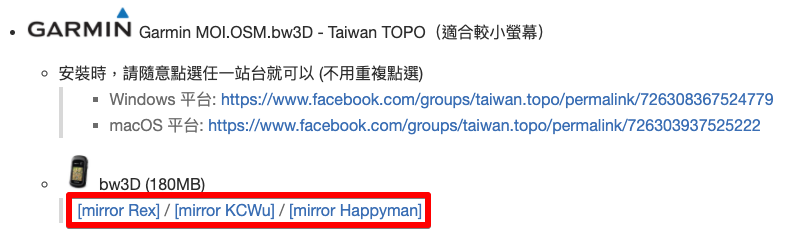
前言 身為一位使用 Garmin GPS 手錶來健行的新手,在購買手錶後花了一些時間熟悉如何安裝非官方離線地圖和下載 GPX 軌跡,覺得學習曲線稍微陡峭,因此想寫作這篇文章分享自己的試錯心得,讓更多人少走冤枉路並順利使用 Garmin GPS 手錶來輔助健行。 註:本文使用的手錶為 Garmin epix (Gen 2),此型號與 fenix 7 系列操作步驟相同,另本文使用的電腦作業系統為 macOS。若你/妳的手錶非此兩產品線或非使用 macOS,操作步驟可能不同,請斟酌參考。 本文目錄 一、下載非官方離線地圖檔案 二、傳送非官方離線地圖檔案至 Garmin GPS 手錶 三、將非官方離線地圖設定為 Garmin GPS 手錶預設使用地圖 四、下載 GPX 軌跡檔 五、匯入 GPX 軌跡檔到 Garmin GPS 手錶 六、設定 Garmin GPS 手錶的資料顯示介面 七、開始導航 八、結束導航 一、下載非官方離線地圖檔案 若你/妳主要是在台灣從事健行和登山運動,我推薦的非官方離線地圖為「魯地圖」( 說明網頁 、 Facebook 社團) 。魯地圖由多位熱心網友共同維護,除仔細標示台灣山區的山徑,且每週持續更新地圖圖資檔,故地圖的準確性和可靠性比 Garmin 內建的台灣離線地圖高。 若要下載提供給 Garmin GPS 手錶的魯地圖檔案,請於電腦端至 說明網頁 下載「Garmin MOI.OSM.bw3D - Taiwan TOPO(適合較小螢幕)」的檔案。 二、傳送非官方離線地圖檔案至 Garmin GPS 手錶 因 Garmin GPS 手錶使用與 Android 裝置相同的檔案傳輸協定 MTP( Media Transfer Protocol ),故請參考以下方式來傳送地圖檔至手錶。 (一)下載並安裝 Android File Transfer Mac app。 (二)使用 Garmin 原廠 USB 連接線連接手錶與電腦 USB。 (三)開啟 Android File Transfer Mac app (註:就我的使用經驗,有時會出現無法找到 Android 裝置的錯誤訊息。此時請確認 USB 連接線是否鬆脫,或是嘗試關閉再重啟 Android File Transfer Mac app) (四)將下載的魯地圖檔案(須先解壓縮)...